このトピックでは、Log ServiceのLogReduce機能の使用方法について説明します。 この機能を有効にし、ログのクラスタリング結果と生ログを表示し、さまざまな期間のクラスタ化されたログの数を比較できます。
始める前に
- 標準のLogstoreが作成されます。 詳細については、Logstore の作成をご参照ください。
ログが収集されていること。 詳細については、「データ収集の概要」をご参照ください。
インデックスが設定されます。 詳細は、「インデックスの設定」をご参照ください。
このタスクについて
ログを収集すると、LogReduce機能は非常に類似したログをクラスター化し、ログからパターンを抽出できます。 これにより、ログの全体をすばやく理解できます。 この機能は、テキストログを複数の形式でクラスタリングできます。 この機能を使用して、DevOpsシナリオでO&M操作を実行できます。 たとえば、この機能を使用して、エラーの識別、異常の検出、バージョンのロールバックを行うことができます。 この機能を使用して、セキュリティシナリオでの侵入を検出することもできます。 ログのクラスタリング結果をグラフとしてダッシュボードに保存し、クラスター化されたデータをリアルタイムで表示できます。
メリット
この機能は、複数の形式でログをクラスタ化できます。 例: Log4j、JSON、および単一行のログ。
この機能は、数億のログを数秒でクラスタ化できます。
この機能は、複数のパターンでログをクラスタ化できます。
パターンシグネチャに基づいてパターンごとにクラスタ化された生ログを取得できます。
さまざまな期間に抽出されたパターンを比較できます。
ビジネス要件に基づいて、ログクラスタリングの精度を調整できます。
インデックストラフィック
LogReduce機能を有効にすると、インデックスの合計サイズが生ログのサイズの10% だけ増加します。 たとえば、生ログのサイズが1日あたり100 GBの場合、生ログのLogReduce機能を有効にすると、インデックスの合計サイズは10 GB増加します。
生ログのサイズ | インデックスの割合 | LogReduceによって生成されるインデックスのサイズ | Total size of indexes |
100 GB | 20% (20 GB) | 100 * 10% | 30 GB |
100 GB | 40% (40 GB) | 100 * 10% | 50 GB |
100 GB | 100% (100 GB) | 100 * 10% | 110 GB |
LogReduce機能の有効化
Log Serviceコンソールにログインします。
[プロジェクト] セクションで、管理するプロジェクトをクリックします。
タブで、管理するログストアをクリックします。
LogReduce機能を有効にします。
を選択します。
インデックス作成機能が有効になっていない場合は、[有効にする] をクリックします。
[検索と分析] パネルで、[LogReduce] をオンにします。
オプション:フィールドごとにログをクラスタ化するホワイトリストまたはブラックリストを設定します。
説明ホワイトリストとブラックリストの両方を設定することはできません。
LogReduceフィルター
説明
ホワイトリスト
ホワイトリストを設定した後、Log Serviceはホワイトリストのフィールドを使用してログをクラスター化します。
ブラックリスト
ブラックリストを設定した後、Log Serviceはブラックリストのフィールドを使用してログをクラスター化しません。
ホワイトリストまたはブラックリストが設定されていません
ブラックリストまたはホワイトリストを設定しない場合、Log Serviceはすべてのフィールドと指定したクラスタリングルールに基づいてログをクラスター化します。
[OK] をクリックします。
ログのクラスタリング結果と生ログの表示
クエリと分析ページで、検索ボックスに検索文を入力し、クエリの時間範囲を指定して、[検索と分析] をクリックします。
説明検索文のみを使用してログをフィルタリングできます。 LogReduce機能は分析結果をクラスター化できないため、分析ステートメントを使用してログをフィルタリングできません。
[LogReduce] タブをクリックして、ログのクラスタリング結果を表示します。
[新しいダッシュボードに追加] をクリックすると、ログのクラスタリング結果をダッシュボードに保存できます。
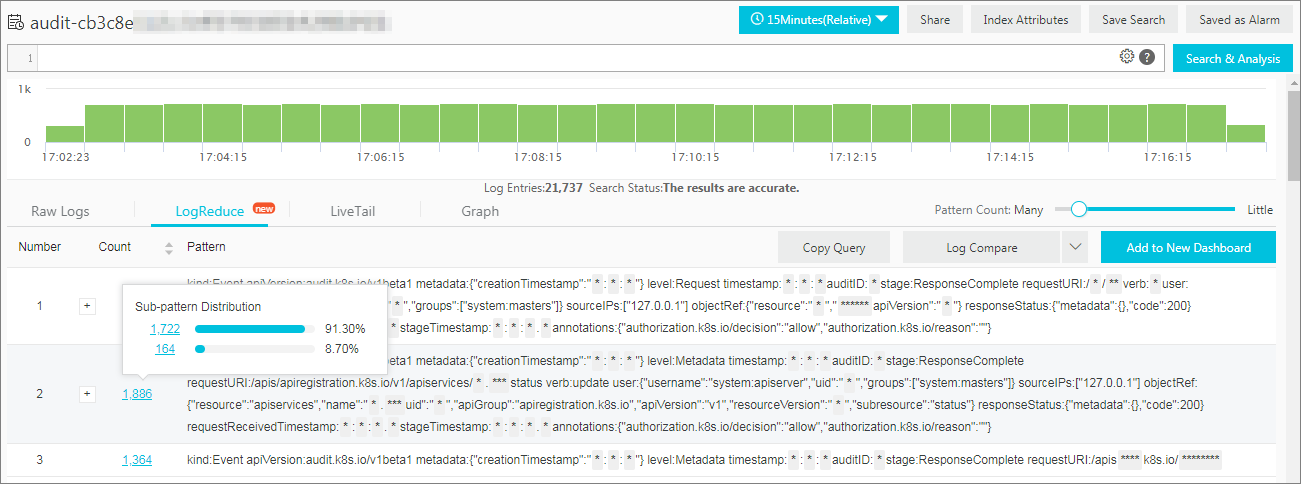
パラメーター
説明
番号
ログクラスタの序列番号です。
カウント
指定されたクエリ時間範囲内のパターンのログ数。
パターン
ログパターン。 各ログクラスタは、1つ以上のサブパターンを有する。
ログクラスターのサブパターンを表示するには、[カウント] 列の数値の上にポインターを移動します。 ログクラスター内の各サブパターンの割合を表示することもできます。 [カウント] 列の数値の横にあるプラス記号 ([+]) をクリックして、サブパターンリストを展開します。
[カウント] 列で数値をクリックします。 [生ログ] タブに移動します。 このタブでは、パターンの生ログを表示できます。
ログクラスタリングの精度を変更する
[LogReduce] タブで、[Pattern Count] スライダーを調整して、ログクラスタリングの精度を変更できます。
スライダーをManyの方向に調整すると、より詳細なパターンを持つより正確なログクラスタリング結果を得ることができます。
スライダーをLittleの方向に調整すると、パターンの詳細が少なく、精度の低いログクラスタリング結果が得られます。
異なる期間にクラスター化されたログの数を比較する
LogReduce タブで、Log Compareをクリックします。
時間範囲を指定し、[OK] をクリックします。
たとえば、ログのクエリ時に時間範囲を15分に設定し、ログ比較に1日を指定した場合、ログ比較の開始時刻と終了時刻が自動的に表示されます。 比較のための時間範囲は、最後の15分と前日の15分です。
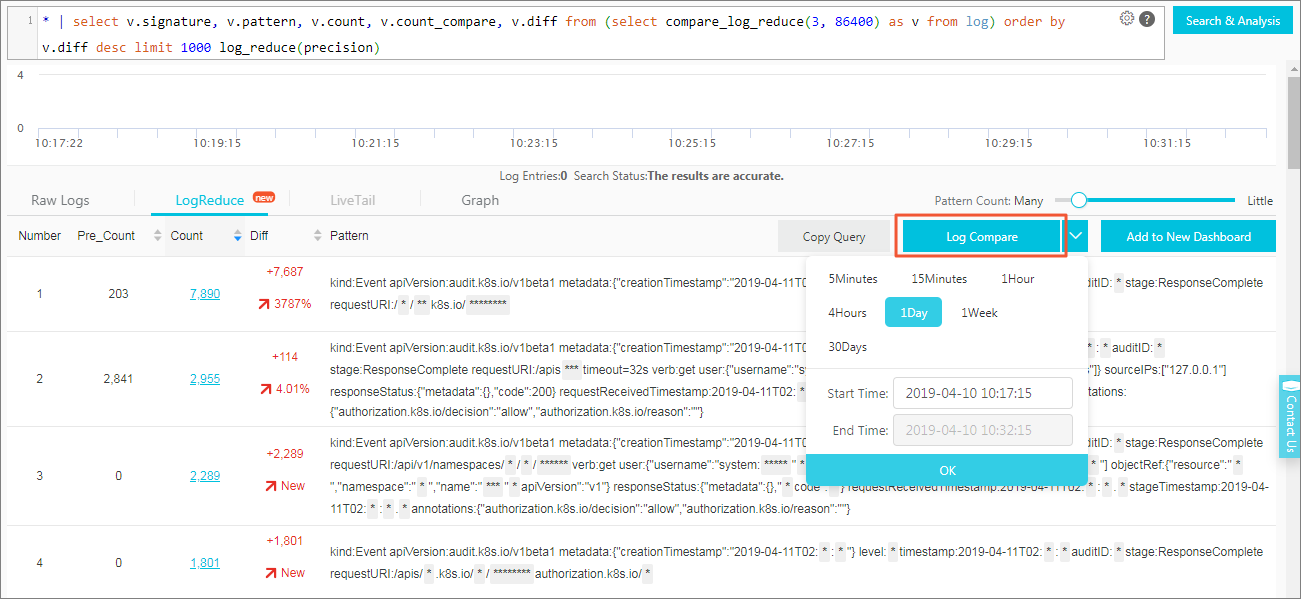
パラメーター
説明
回
ログクラスターの序数。
Pre_Count
ログ比較で指定された時間範囲内のパターンのログ数。
集計
クエリに指定された時間範囲内のパターンのログ数。
差分
Pre_Count列とCount列のログ数と成長率の差。
Pattern
ログパターン。
クエリ文の例
クエリステートメントを使用して、ログクラスタリング結果を取得できます。
ログクラスタリング結果の取得
クエリ文
* | select a.pattern, a.count,a.signature, a.origin_signatures from (select log_reduce(3) as a from log) limit 1000説明ログクラスタリング結果を表示するときに、[クエリのコピー] をクリックして、ログクラスタリング結果のクエリステートメントを取得できます。
パラメーターを変更する
クエリステートメントのlog_reduce(precision) のパラメーター設定を変更します。 precisionパラメーターは、ログクラスタリングの精度を指定します。 値が小さいほど精度が高く、パターンが多いことを示す。 有効な値: 1 ~ 16。 デフォルト値: 3。
返されたフィールド
ログクラスタリングの詳細は、[グラフ] タブで確認できます。
パラメーター
説明
pattern
ログパターン。
集計
クエリに指定された時間範囲内のパターンのログ数。
signature
ログパターンのシグネチャ。
origin_signatures
ログパターンのセカンダリ署名。 セカンダリ署名を使用して生ログを取得できます。
異なる期間にクラスター化されたログの数を比較します。
クエリ文
* | select v.pattern, v.signature, v.count, v.count_compare, v.diff from (select compare_log_reduce(3, 86400) as v from log) order by v.diff desc limit 1000説明ログ比較を使用して異なる期間のログクラスタリング結果を比較する場合、[クエリのコピー] をクリックして、ログクラスタリング結果のクエリステートメントを取得できます。
パラメーターを変更する
クエリステートメントのcompare_log_reduce(precision, compare_interval) のパラメーター設定を変更します。
precisionパラメーターは、ログクラスタリングの精度を指定します。 値が小さいほど精度が高く、パターンが多いことを示す。 有効な値: 1 ~ 16。 デフォルト値: 3。
compare_intervalパラメーターは、比較する2つの時間範囲の時間差を指定します。 値は正の整数です。 単位:秒。
返されたフィールド
パラメーター
説明
pattern
ログパターン。
count_compare
比較のために指定された前回の時間範囲内のパターンのログ数。
集計
クエリに指定された時間範囲内のパターンのログ数。
diff
count列とcount_compare列のログ数の差。
signature
ログパターンのシグネチャ。
LogReduce機能を無効にする
LogReduce機能を使用する必要がなくなった場合は、その機能を無効にできます。
この機能を無効にするログストアのクエリと分析ページで、 を選択します。
LogReduceをオフにします。
[OK] をクリックします。